Ljetno računanje vremena ljetno vrijeme: Omogućite ili spriječite da vaš iPhone "pada natrag" u nedjelju, 6. studenog
Vaš iOS uređaj ima automatski vremensku zonuznačajka u njemu koja se ne igra uvijek lijepo uz ljetno računanje vremena (DST.) Obično se treba vratiti ili proljeće naprijed, sinkronizirano s završetkom ili početkom DST-a u 02:00. Ako sve pođe dobro, vaše obveze u kalendaru, obavijesti o događajima i alarmi za buđenje trebali bi se također ažurirati. Ali svake jeseni i proljeća pojavljuju se izvješća o kukcima, propustima i tragičnim prekomjernim ili nedovoljnim spavanjem.
Evo što trebate učiniti kako biste osigurali da se vaš iPhone ili iPad ponašaju na odgovarajući način kad se ljetno računanje vremena završi 6. studenog u 02:00.
Omogućivanje postavki automatske postavke vremenske zone u iOS-u
Vaš iOS uređaj po zadanom uzima vrijemezonu na temelju vaše geolokacije. Ovo ste možda onemogućili slučajno (ili možda namjerno kako biste produžili vijek trajanja baterije.) Svakako omogućite ovu postavku tako da otvorite i postavke > General > Datum vrijeme.
Uvjerite se da Postavi automatski je omogućeno i vremenska zona je ispravna.

Možete ga postaviti ručno tako da onemogućite postavku Automatski postavite i odaberete svoju vremensku zonu. Ponovo pokrenite svoj iOS uređaj.
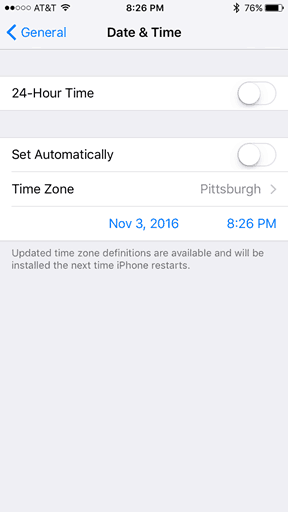
Onemogućavanje automatskih postavki vremenske zone u iOS-u
Ovo je za sve moje domovine u Arizoni, na Havajima, američkoj Samoi, Portoriku, Saskatchewanu i svim ostalim područjima koja su previše zgodna za DST!
Ako ne želite da se vaš iPhone ili iPad mijenjajubilo što 6. studenoga, tada možete ručno odabrati svoju vremensku zonu i vrijeme. Napravite iste korake kao gore, ali obavezno odaberite grad koji nema DST.
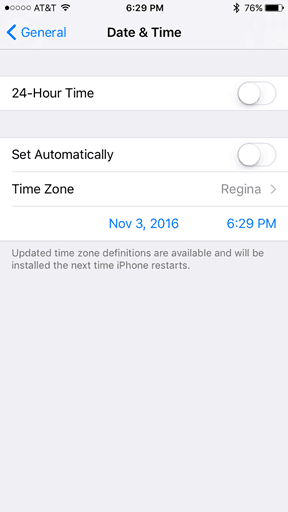
Možete i ručno postaviti svoje vrijeme. Ponovo provjerite jeste li ponovno pokrenuli telefon kako bi stupio na snagu.
Omogućavanje poništavanja vremenske zone u kalendaru
Ako ustanovite da su zakazane sastankesat prije ili nakon završetka DST-a, možete omogućiti prevladavanje vremenske zone. Zapravo provjerite svoje sastanke, zapravo - ponekad će ih iOS prilagoditi unaprijed.
Ići postavke > Kalendar > Prevladavanje vremenske zone, Omogućiti Prevladavanje vremenske zone i odaberite svoju vremensku zonu.
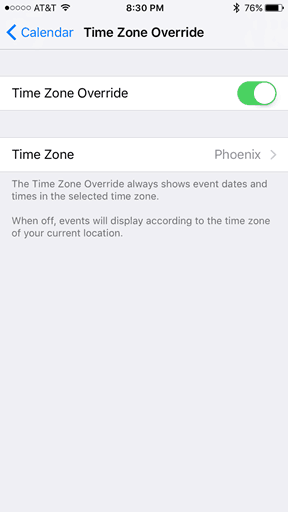
Podrška vremenske zone u iCloud kalendaru
Ako se iOS uređaji sinkroniziraju s vašim kalendarom iCloud, možete promijeniti postavke na iCloud.com.
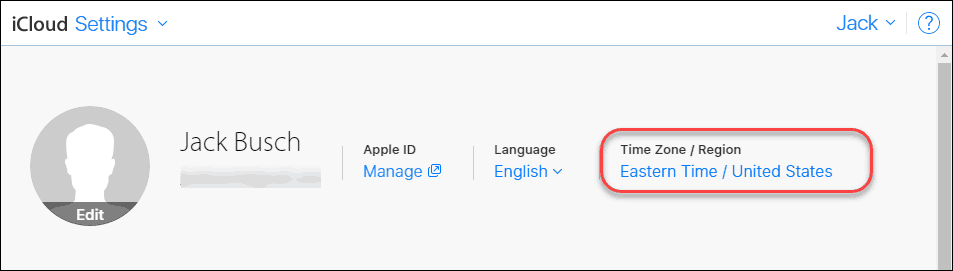
Da biste promijenili svoju vremensku zonu, prijavite se na iCloud.com i idite na Postavke i kliknite svoju regiju pod Vremenska zona / Regija - to utječe samo na vaš kalendar.
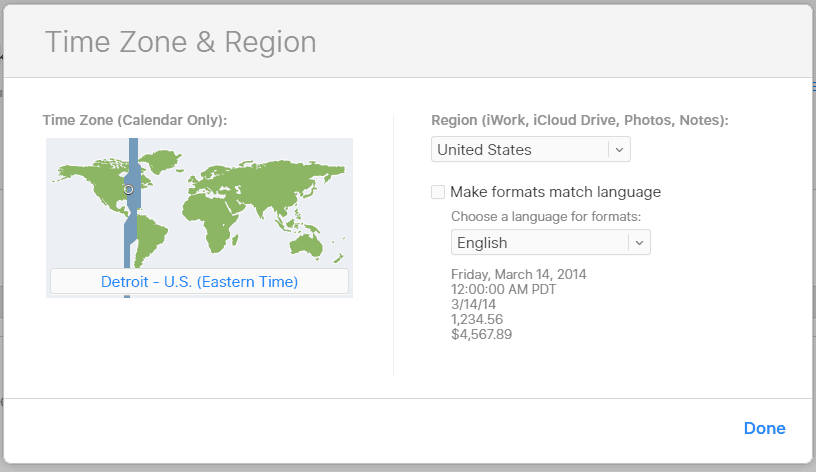
Također možete otvoriti kalendar, kliknite Zupčanik postavki u donjem lijevom kutu, a zatim kliknite Postavke > Napredna.
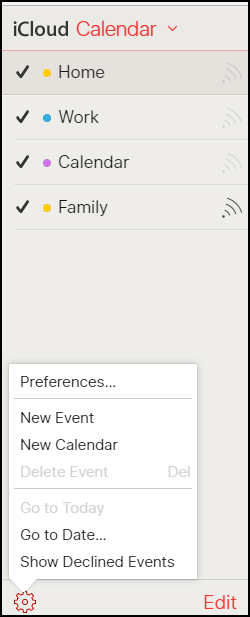
Ovdje možete odlučiti Omogućite podršku vremenske zone.

Sada ćete imati padajuću vremensku zonu kada stvarate događaje.
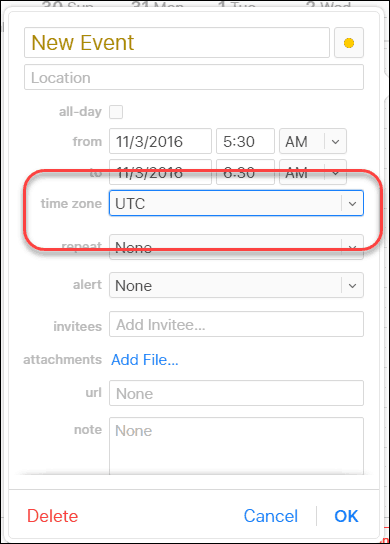
Zaključak
Ok, to je sve što moram da kažem o vremenskim zonamaštedi dnevnu svjetlost za svoj iOS uređaj. Javite mi kako stvari idu po vas u nedjelju ujutro. Je li vrijeme za vaš iPhone radilo kako ste očekivali ili je ove godine bilo bugo? Prijavi u komentarima!










Ostavite komentar